Tietojen palautus tähtien tietojen palauttamisohjelmassa
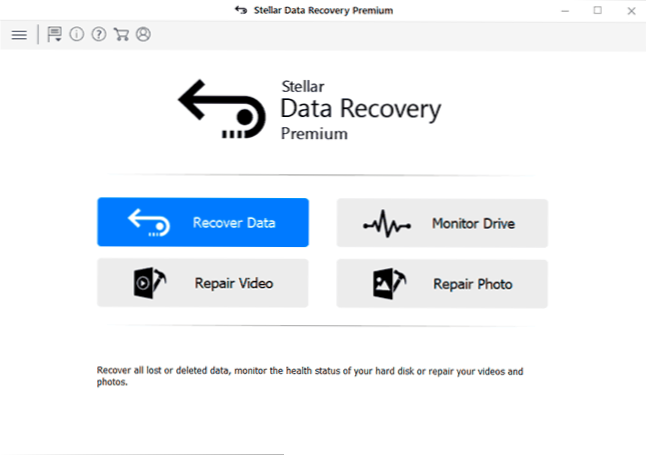
- 4053
- 1183
- Darryl Hammes MD
Tähtien tietojen palauttamistietojen palautusohjelma on yksi parhaimmista keinoista tapauksille pitkään, kun joudut palauttamaan poistetut, muotoilut tai muuten kadonneet valokuvat, asiakirjat ja muun tyyppiset tiedostot kiintolevyltä, flash -asemasta, muistikortista tai muusta ajaa. Aikaisemmin ohjelmaa kutsuttiin Stellar Phoenixin tietojen palautukseksi.
Ohjelma maksetaan (voit tarkistaa palautuksen tuloksen ja tehdä ilmaiseksi löydettyjen tiedostojen ennakkoluulotuksen), sillä ei ole venäläistä käyttöliittymäkieltä, mutta se on syytä kiinnittää siihen huomiota: paitsi erinomaisten palautumistulosten takia , mutta myös mielenkiintoisten lisätoimintojen ansiosta, ohjelmassa. Muita samanlaisia ohjelmia esitetään parhaiden tietojen palauttamisohjelmien katsauksessa.
Tiedostojen palautusprosessi tähtitietojen palautuksessa
Kuten aikaisemmissa palautuksen esimerkeissä, käytän USB -flash -asemaa, jolla valokuvatiedostot sijaitsivat, ja sitten se muotoiltiin tiedostojärjestelmästä toiseen. Ei liian monimutkainen, mutta melko yleinen, varsinkin kun kyse on muistikorteista valokuvien kanssa.
Valokuvatiedostojen palauttamiseksi ja tarvittaessa muun tyyppiset tiedostot tähtien tietojen palautuksessa käyttävät seuraavia vaiheita:
- Kun olet aloittanut tähtien tietojen palautuksen, napsauta Recover Data -painiketta ("Palauta tiedot").
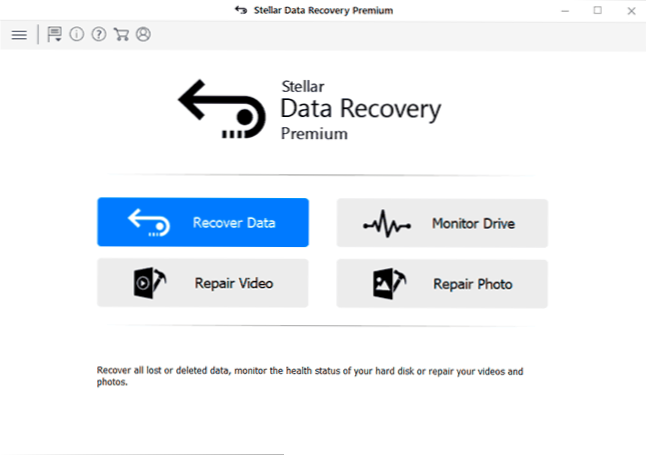
- Seuraavassa ikkunassa voit valita, minkä tyyppisiä tiedostoja tarvitset löytääksesi ja palauttaaksesi. Jos joudut etsimään kaikkea, huomaa vain ylempi kohta - kaikki tiedot (kaikki tiedot). Paina seuraavaa painiketta (jäljempänä).

- Valitse levy, josta sinun on palautettava tiedot. Minun tapauksessani - flash -asema, mutta voit valita kiintolevyn, suorittaa palautus levykuvasta tai etsiä kadonneen osan, jos haluttu levyä ei näytetä. Alla olevalla vasemmalla puolella oleva "syvä skannaus" -kytkin sisältää syvän skannaustilan, suosittelen sen käyttöä, paitsi yksinkertaisten tiedostojen tapauksissa.

- Napsauta "Skannaa" -painiketta ja odota tiedostohaun loppua.
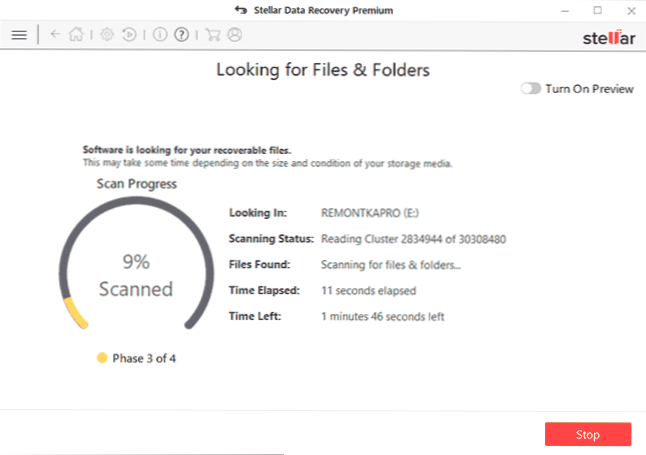
- Sen jälkeen voit tarkastella löydettyjä tiedostoja, jotka on lajiteltu tyypin mukaan (suosittelen "puunäkymä" -välilehden käyttöä. Tuettuihin tiedostotyyppeihin esikatselusta on saatavana.
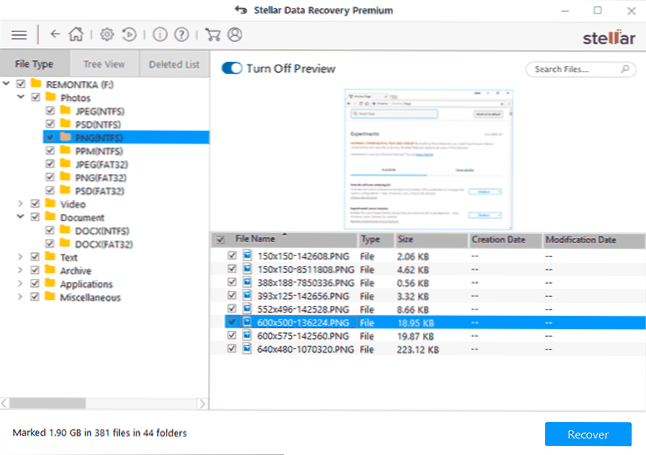
- Lopussa on riittävä merkitsemään ne tiedostot tai kansiot, jotka on palautettava, napsauta "Palauta" -painiketta ja määritä palautetun datan säilyttämispaikka. Huomio: On mahdotonta ylläpitää palautettuja tietoja samasta asemasta palauttamisesta, tämä voi vahingoittaa kunnostusprosessia. Palautus vaatii lisenssin hankkimista.
Minun tapauksessani ohjelma löysi enemmän erilaisia tiedostoja (vaikka suurin osa lisätuloksista osoittautui tarpeettomaksi järjestelmätiedostoksi) kuin muut vastaavat ohjelmat. Mutta se on mielenkiintoista paitsi.
Ylimääräinen tähtien tietojen palauttamispalkkio
Tietojen palautuksen lisäksi ohjelma voi suorittaa seuraavat tehtävät (käytä päävalikon painikkeita siirtyäksesi tarvittaviin toimintoihin):
- Vaurioituneiden valokuvien palauttaminen (korjausvalokuva). Erittäin hyödyllinen tilaisuus, koska usein JPG: n valokuvia palautetaan vaurioituneina. Muista keinoista näihin tarkoituksiin: Kuinka palauttaa vaurioituneet JPG -valokuvat.
- Videon palautus (korjausvideo).
- Levyn tarkistaminen virheiden näyttäminen, älykkään tilan näyttäminen, kiintolevyjen ja SSD: n (osa "Monitor Drive").
Seurauksena: Apuohjelma näyttää täsmälleen niin kuin yksinkertaisen maksetun tiedon palauttamisohjelman tulisi näyttää, keskittyen aloittelijoille - on kaikki mitä tarvitaan, eikä ole mitään tarpeetonta ja erinomaista työtulosta. Virallinen sivusto, josta voit ladata Stellar Data Recovery Premium- ja muita tietojen palauttamistuotteita kehittäjältä - https: // www.Tähtienhoito.Com/
- « Kuinka asettaa Windows 10 -salasanan vähimmäispituus
- Toinen käyttäjä Windows 10 n sisäänkäynnillä - kuinka korjata »

